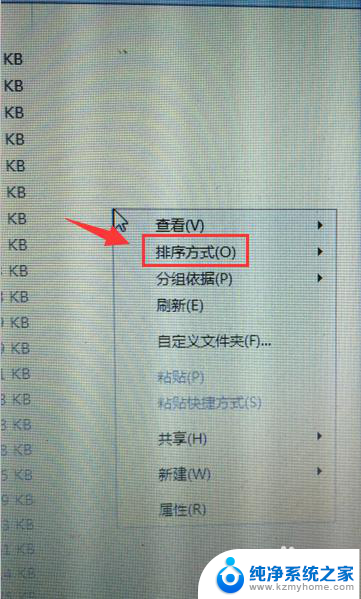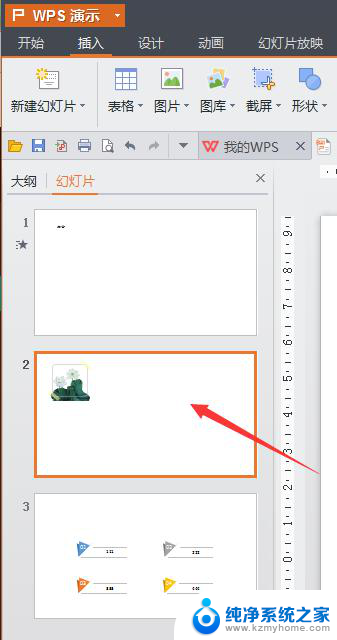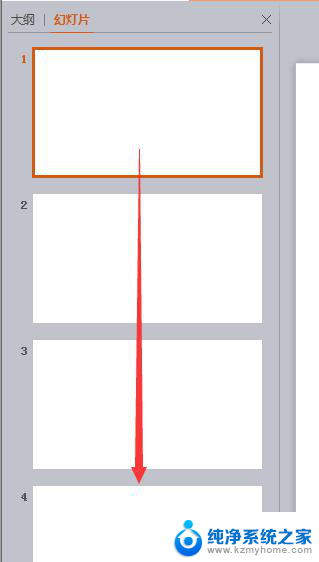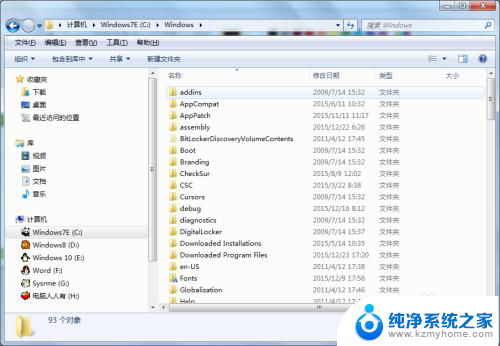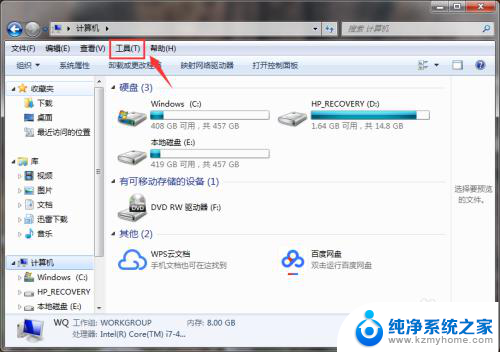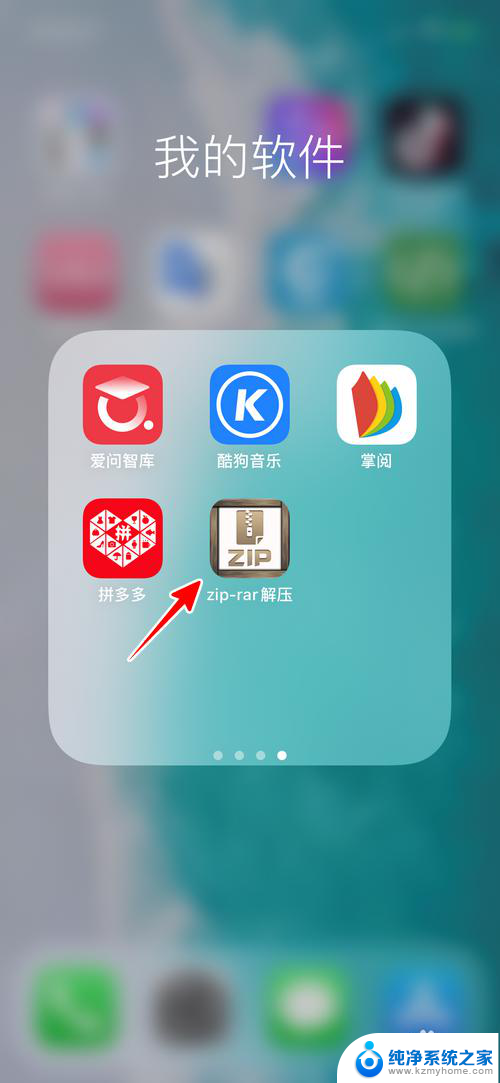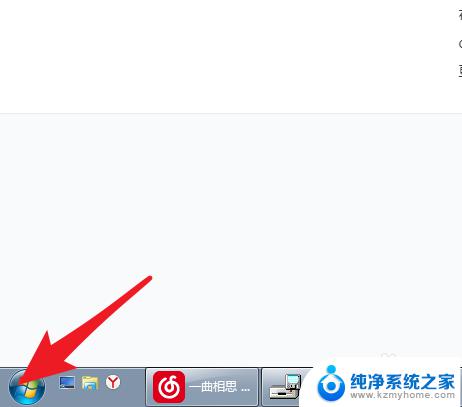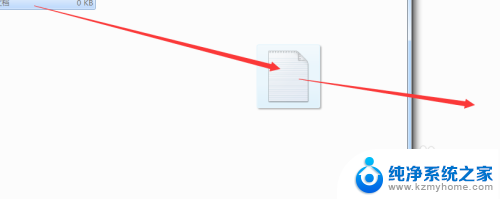文件夹的文件怎么调整顺序 调整文件夹中文件的顺序技巧
文件夹的文件怎么调整顺序,在日常工作和生活中,我们经常需要整理和管理电脑中的文件夹,有时候我们可能会发现文件夹中的文件顺序并不是我们希望的,这给我们的查找和使用带来了一定的麻烦。如何调整文件夹中文件的顺序呢?只要掌握一些简单的技巧,我们就能轻松实现文件顺序的调整。本文将介绍一些方法和技巧,帮助大家更好地管理和调整文件夹中文件的顺序。
操作方法:
1.打开文件夹
打开一个文件夹。
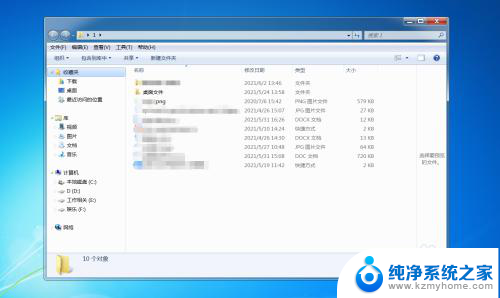
2.右键选择排序
在文件夹中右键选择排列顺序(O)。
3.选择名称排序
在排序中选择名称,就是按照文件的中文名字和英文名字的首字母进行排序。
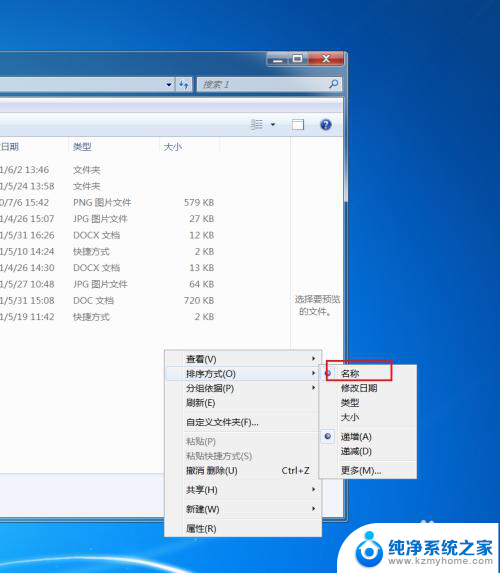
4.选择修改日期排序
在排序中选择修改日期,就是按照文件修改的时间进行排序。
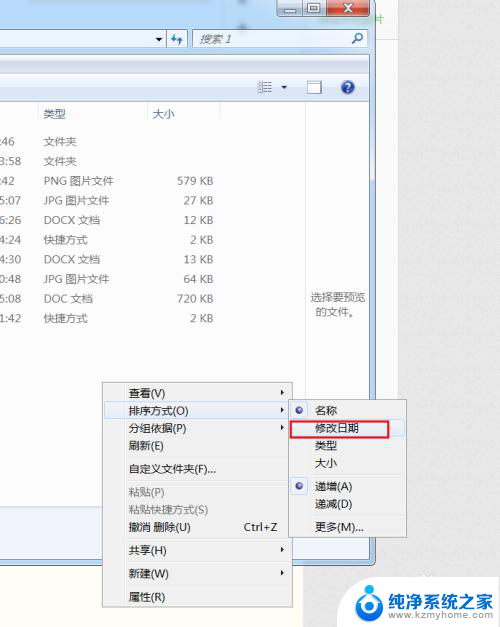
5.选择类型排序
在排序中选择类型,就是将名字相同的文件排一起。并按照类型名称字母进行排序。
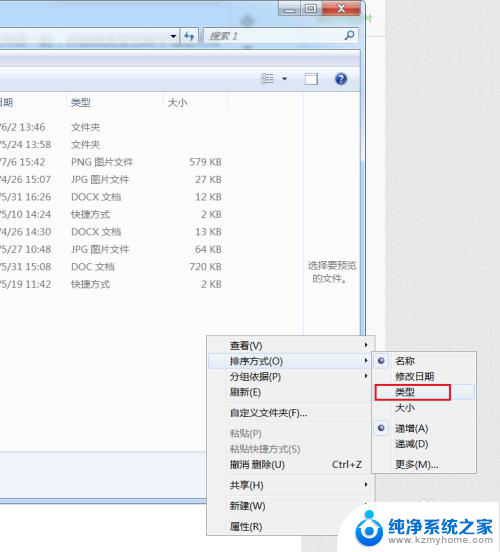
6.选择大小排序
在排序中选择大小排序,就是按照文件内存的大小进行排序。
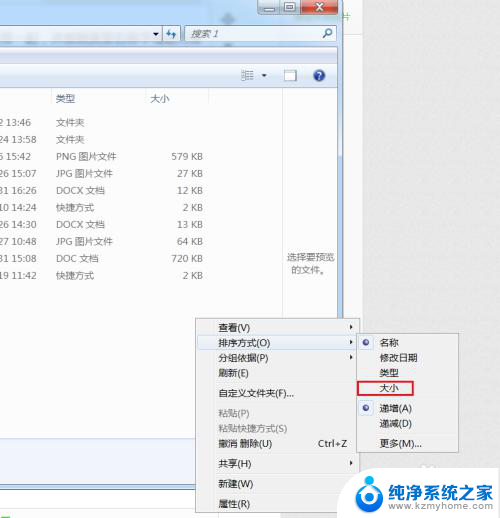
7.递增递减顺序
排序中的递增递减排序就是文件的正着排列或者反过来进行排序。
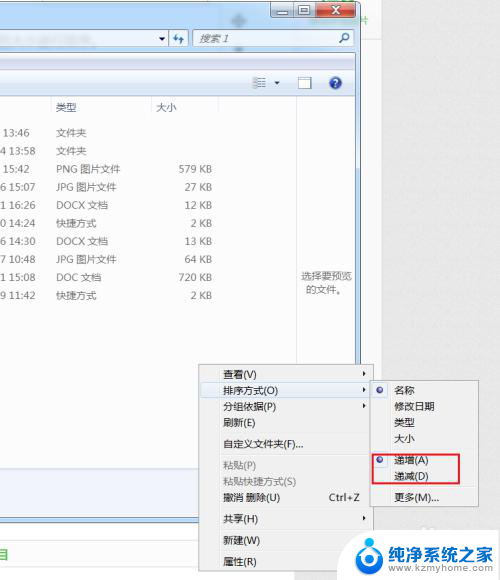
8.点击更多
点击更多能看到更多排序详细信息(T),选择所需信息确认进行排序即可。
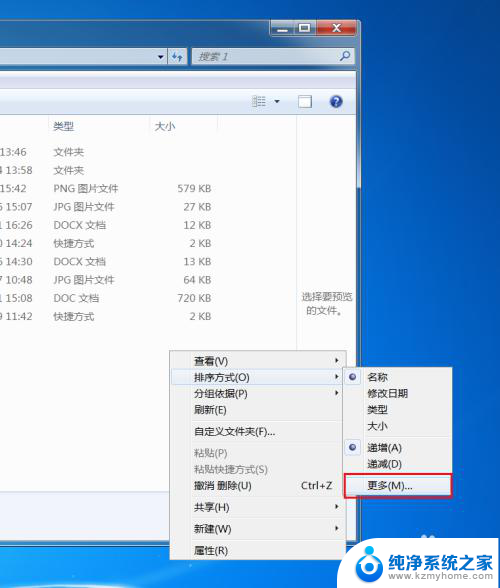
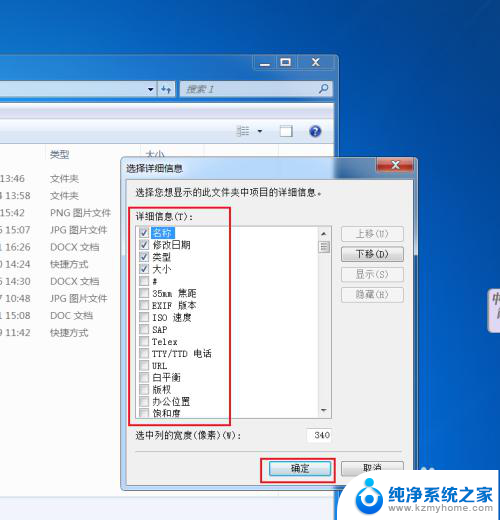
以上是有关如何调整文件夹中文件顺序的全部内容,如果遇到这种情况,你可以按照以上步骤来解决问题,这个方法简单快速,一步到位。